Un client laisse ses clés durant la nuit, scannez son porte-clés et la fiche du client s’ouvrira avec le bon véhicule.
Visionnez une vidéo sur
L'impression de porte-clés dans GEM-CAR vous permet d'identifier facilement et professionnellement le véhicule d'un client:
Configuration initiale dans GEM-CAR
Cette configuration est obligatoire la première fois que vous imprimez un porte-clés.
- Ouvrez le Point de Vente et sélectionnez un client avec un estimé
- À côté du champ "No.", faites un cliq-droit sur le bouton blanc de l'étiquette
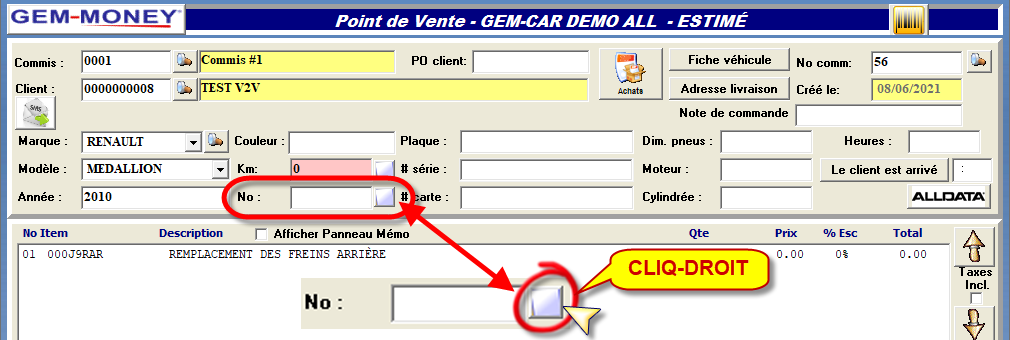
- Dans la fenêtre "Étiquette", cliquez sur votre type d'imprimante,
- Dans la liste "Configuration de l'imprimante", sélectionnez votre imprimante d'étiquettes,
- Cliquez sur le bouton d'étiquette pour l'imprimer.
- NOTE: Le numéro d'estimé sera utilisé pour le porte-clés.

Utilisation normale
Une fois la configuration initiale est complétée, pour les prochaines utilisations, il suffit de cliquer sur le bouton de l'étiquette à côté du champ "No" pour imprimer instantanément l'étiquette:
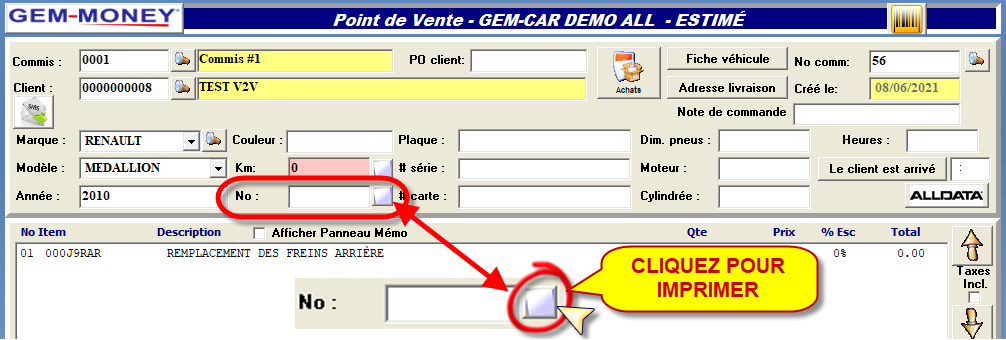
Recherche avec le porte-clés
- Faites un « F1 »
- Dans le champ « Client » en jaune, scannez le code à barres
- Ex 12344
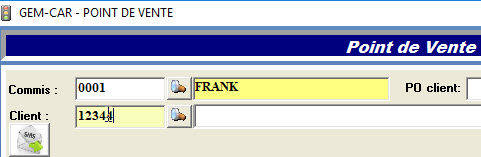
PS : Si vous avez un client qui a le même numéro de client que le code à barres, vous devrez alors sélectionner un véhicule
Astuce : Assurez-vous d’utiliser des codes à barres avec moins de 6 chiffres